电脑中打印机添加不了怎么办
打印机作为办公室必备物品,如果遇到电脑中打印机添加不了的情况该怎么办呢?下面就让小编为大家带来电脑中添加不了打印机的解决办法,有兴趣的小伙伴可以观看下面的详细教程。
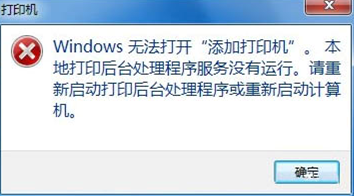
方法/步骤
1.在桌面左下角点击“开始菜单”图标,随后在弹出的窗口中点击“控制面板”进入。
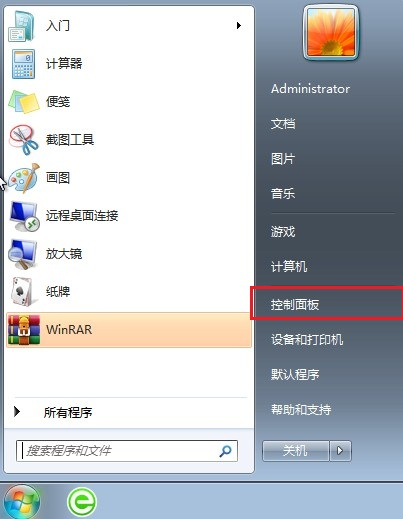
2.此时在控制面板界面中,将右上角的查看方式改为“小图标”,选择“管理工具”进入。
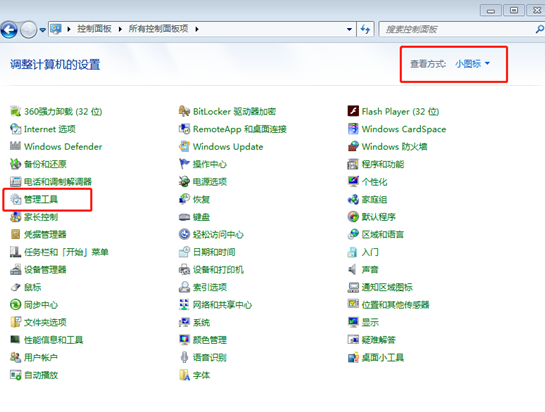
3.出现管理工具的界面后,找到“服务”选项,双击进入。
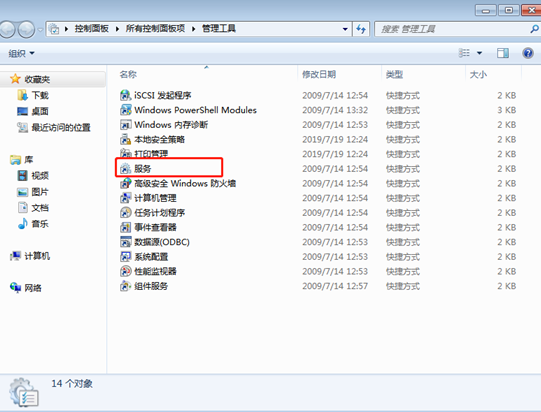
4.在出现的服务界面中找到“Print Spooler”选项,我们可以看到状态栏下显示空白,说明打印机处于停止状态。选中该项并右键点击“启动”。

5.启用“Print Spooler”选项之后,我们可以看见状态栏下面变成“已启动”,这时候可以开始添加打印机了。

6.如果不确定是否可以添加,我们可以通过以下方法进行测试:
依旧打开“控制面板”,点击“设备和打印机”。

此时可以看到电脑中的设备和打印机情况,选择左上角的“添加打印机”选项;

弹出询问窗口,提示我们可以安装以下两种类型的打印机。如果计算机会弹出询问窗口,证明打印机已经可以添加了。

以上就是本次小编为大家带来的电脑中无法添加打印机的解决办法,更多精彩的内容请大家多多关注办公IT官方网站。
版权声明:若无特殊注明,本文为《ADMIN》原创,转载请保留文章出处。
本文链接:https://bangongit.com/?post=203
正文到此结束



发表吐槽
匿名评论 请叫我雷锋~
既然没有吐槽,那就赶紧抢沙发吧!